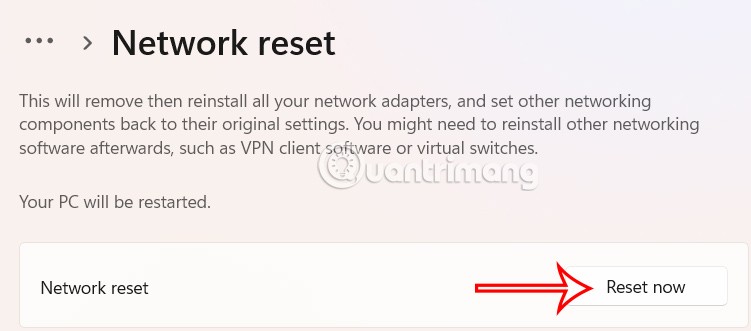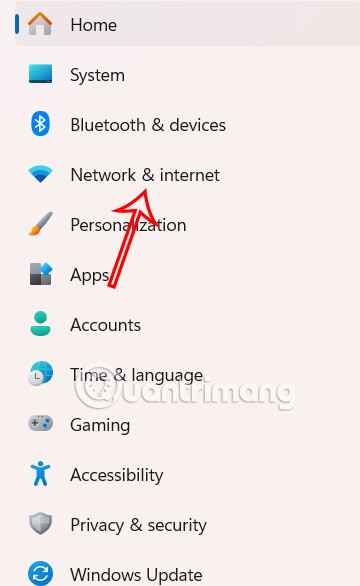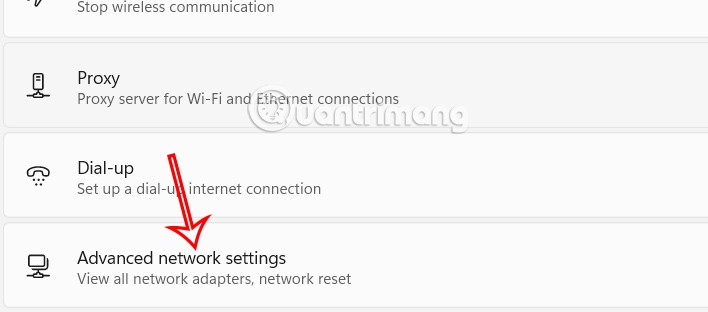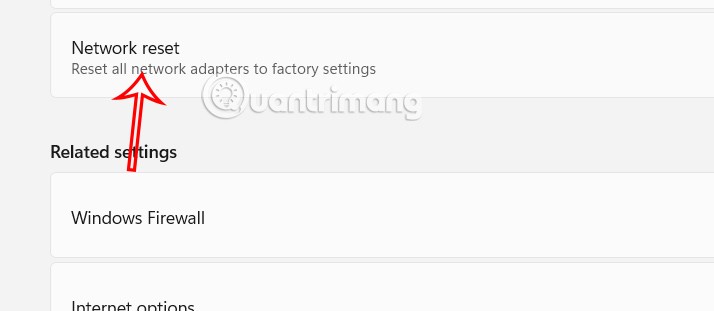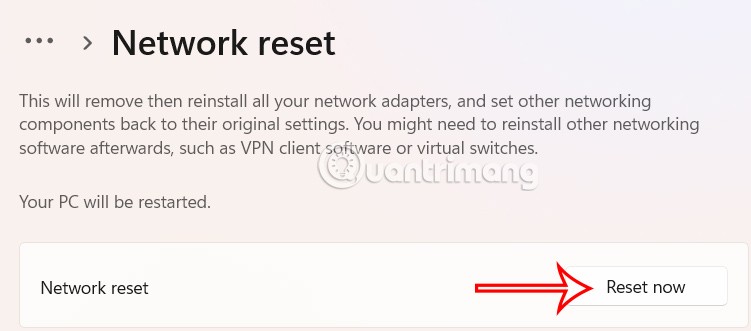В Windows 11 иногда может происходить потеря подключения к Интернету или локальной сети, и возникать такие ошибки, как «Ограниченный доступ» или «Неопознанная сеть» . Быстрый способ решения наиболее распространённых проблем с проводной сетью — сброс подключения Ethernet. В Windows 11 предусмотрена функция сброса, которая позволяет устранить проблемы с драйверами и многие другие проблемы, связанные с Ethernet, включая потерю подключения и медленную передачу данных. Ниже приведены инструкции по сбросу подключения Ethernet в Windows 11.
Как сбросить подключение Ethernet в Windows 11
Шаг 1:
Нажмите сочетание клавиш Windows + I, чтобы открыть «Параметры» на вашем компьютере, затем нажмите «Сеть и Интернет» в левой части интерфейса.
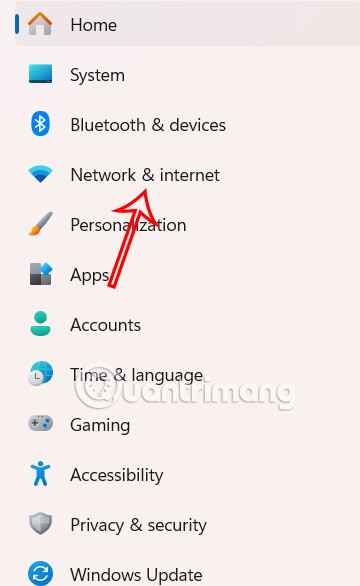
Затем посмотрите направо и нажмите «Дополнительные параметры сети», чтобы открыть дополнительные параметры сетевых подключений на вашем компьютере.
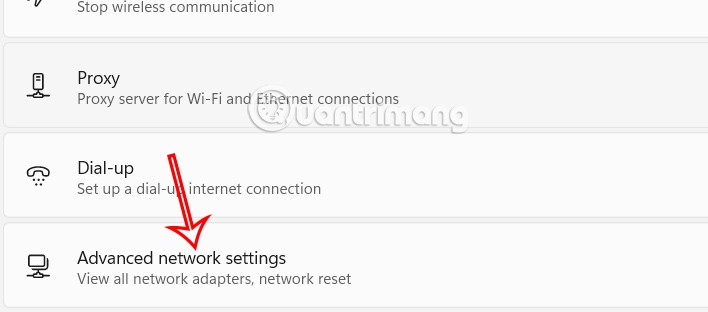
Шаг 2:
Затем в новом интерфейсе пользователь нажимает «Сброс сети» в разделе «Дополнительные параметры», чтобы сбросить подключение Ethernet в Windows 11.
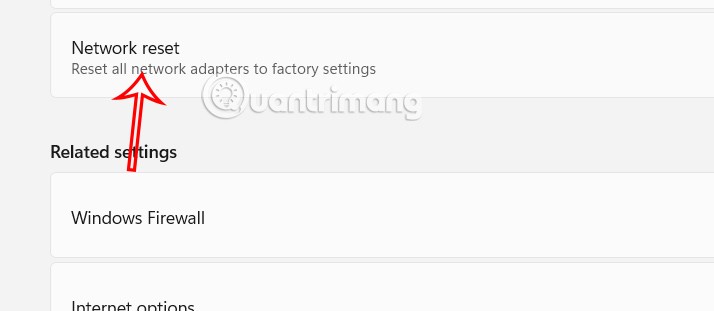
Шаг 3:
Наконец, нажмите кнопку «Сбросить сейчас» , чтобы сбросить подключение Ethernet на компьютере с Windows 11, решив существующие проблемы с проводным сетевым подключением вашего компьютера.